 
qui puoi trovare qualche risposta ai tuoi dubbi. Se l'argomento che ti interessa non è presente, ti prego di segnalarmelo. Per tradurre questo tutorial ho usato PSP X. Questo tutorial è una creazione di ©Titoune e non può essere copiato su altri siti nè essere offerto per il download. Lo stesso vale per la mia traduzione. Grazie ai creatori dei tubes che mettono a disposizione il loro lavoro in vari gruppi di condivisione. Rispetta il lavoro degli autori, non cambiare il nome del file e non cancellare il watermark. Occorrente: Un tube a scelta. Il resto del materiale qui Gli elementi scrap utilizzati sono una creazione Lysiras Gaphic World Filtri: Mehdi - Kaleidoscope 2.1 qui Adjust - Variations qui Simple - Left Right wrap (bonus) qui Animation Shop qui  1. Imposta il colore di primo piano con #aa0413, e il colore di sfondo con #330000. Passa il colore di primo piano a Gradiente, stile Sprazzo di luce. 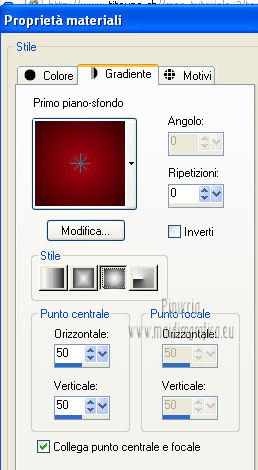 2. Apri una nuova immagine trasparente 650 x 650 pixels. Livelli>Duplica. Riempi  con il gradiente. con il gradiente.3. Effetti>Effetti di trama>Intessitura. Colore intessitura #6f3d1d - Riempi spazi #fbee8f.  4. Immagine>Ridimensiona, al 70%, tutti i livelli non selezionato. 5. Immagine>Ruota per gradi - 45 gradi - a destra o a sinistra, non ha importanza.  Effetti>Effetti di bordo>Aumenta. Chiudi momentaneamente questo livello, e attiva il livello Raster 1. 6. Immagine>Dimensioni tela - 750 x 650 pixels. 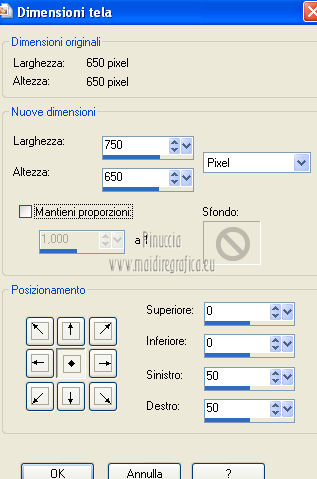 Riempi  con il gradiente. con il gradiente.Selezione>Seleziona tutto. Selezione>Modifica>Contrai - 30 pixels. Selezione>Inverti. Selezione>Innalza seleizone a livello. 7. Effetti>Effetti di trama>Intessitura, con i settaggi precedenti. 8. Effetti>Effetti 3D>Smusso a incasso.  Effetti>Effetti di bordo>Aumenta. Selezione>Inverti. 9. Attiva nuovamente il livello Raster 1. Livelli>Nuovo livello raster. 10. Apri l'immagine Abstract-Background-Christmas-Balls e vai a Modifica Copia. Torna al tuo lavoro e vai a Modifica>Incolla nella selezione. Selezione>Deseleziona. 11. Riapri e attiva il livello superiore. Livelli>Duplica. Chiudi questo livello e attiva il livello originale. Immagine>Ridimensiona, al 70%, tutti i livelli non selezionato. 12. Effetti>Plugins>Mehdi - Kaleidoscope 2.1. 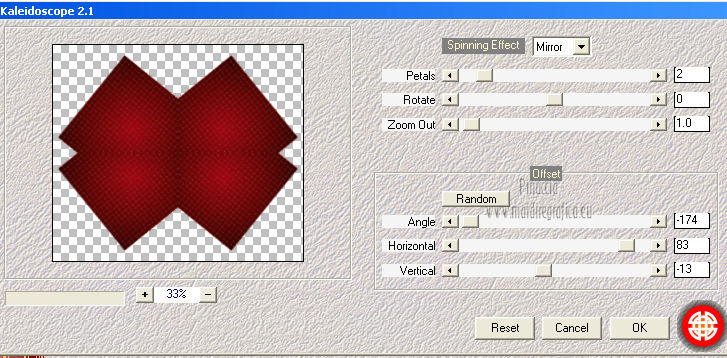 13. Effetti>Effetti 3D>Sfalsa ombra, con il colore #330000.  14. Riapri e attiva il livello superiore della copia. Rinomina questo livello "rombo". Effetti>Effetti 3D>Sfalsa ombra, con i settaggi precedenti. 15. Selezione>Carica/Salva selezione>Carica selezione da disco. Cerca e carica la selezione "scrap_christmas_dream_in_gold". 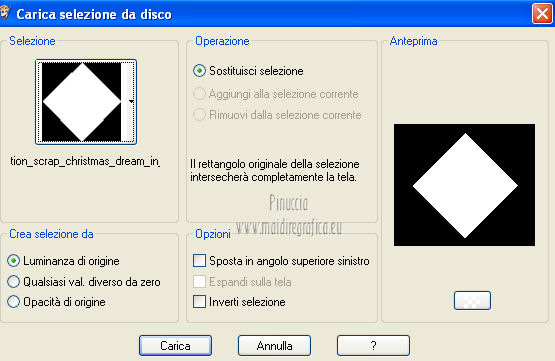 Selezione>Innalza selezione a livello. 16. Regola>Sfocatura>Sfocatura gaussiana - raggio 15.  17. Regola>Aggiungi/Rimuovi disturbo>Aggiungi disturbo. 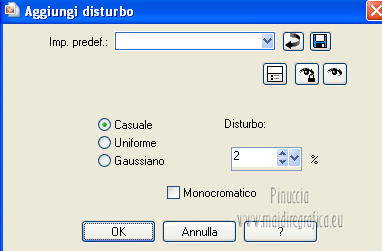 18. Livelli>Nuovo livello raster. Apri il tube "chrismist_noel_31f3" e vai a Modifica>Copia. Torna al tuo lavoro e vai a Modifica>Incolla come nuovo livello. Se necessario, posizionalo  correttamente nell'area selezionata. correttamente nell'area selezionata.Per l'immagine dell'esempio non è necessario. Rinomina questo livello "animazione". Selezione>Inverti. Premi sulla tastiera il tasto CANC. Mantieni ancora selezionato. 19. Attiva il livello "rombo". Selezione>Innalza selezione a livello. Effetti>Effetti 3D>Smusso a incasso, con i settaggi precedenti. Livelli>Disponi>Porta in alto. Selezione>Deseleziona. 20. Apri il tube word_christmas e vai a Modifica>Copia. Torna al tuo lavoro e vai a Modifica>Incolla come nuovo livello. Spostalo  al centro. al centro.Vedi l'esempio finale. 21. Apri l'elemento lgw_christmas_dream_in_gold_circleframe e vai a Modifica>Copia. Torna al tuo lavoro e vai a Modifica>Incolla come nuovo livello. 22. Immagine>Ruota per gradi - 90 gradi a destra o a sinistra, non ha importanza.  Effetti>Plugins>Simple - Left Right Wrap. Sposta  l'elemento in basso. l'elemento in basso.Vedi l'esempio finale. Effetti>Effetti 3D>Sfalsa ombra, con i settaggi precedenti. Rinomina questo livello "anelli". 23. Apri l'elemento lgw_christmas_dream_in_gold_glitterbow e vai a Modifica>Copia. Torna al tuo lavoro e vai a Modifica>Incolla come nuovo livello. Spostalo  in alto a sinistra. in alto a sinistra.Vedi l'esempio finale. 24. Effetti>Effetti di riflesso>Specchio rotante.  Effetti>Effetti 3D>Sfalsa ombra, con i settaggi precedenti. 25. Apri l'elemento D garland2 e vai a Modifica>Copia. Torna al tuo lavoro e vai a Modifica>Incolla come nuovo livello. Spostalo  in alto. in alto.Vedi l'esempio finale. Livelli>Disponi>Sposta giù. Effetti>Effetti 3D>Sfalsa ombra, con i settaggi precedenti. 26. Apri l'elemento lgw_christmas_dream_in_gold_snowflake e vai a Modifica>Copia. Torna al tuo lavoro e vai a Modifica>Incolla come nuovo livello. Spostalo  al centro della ghirlanda. al centro della ghirlanda. Effetti>Effetti 3D>Sfalsa ombra, con i settaggi precedenti. 27. Attiva il livello superiore. Apri l'elemento lgw_christmas_dream_in_gold_christmastime01 e vai a Modifica>Copia. Torna al tuo lavoro e vai a Modifica>Incolla come nuovo livello. Spostalo  a sinistra. a sinistra.Vedi l'esempio finale. Effetti>Effetti 3D>Sfalsa ombra, con i settaggi precedenti. 28. Apri l'elemento lgw_christmas_dream_in_gold_christmasbell01 e vai a Modifica>Copia. Torna al tuo lavoro e vai a Modifica>Incolla come nuovo livello. Spostalo  a destra. a destra.Vedi l'esempio finale. Effetti>Effetti 3D>Sfalsa ombra, con i settaggi precedenti. 29. Apri il tube ctree-sandi e vai a Modifica>Copia. Torna al tuo lavoro e vai a Modifica>Incolla come nuovo livello. Spostalo  in basso a destra. in basso a destra.Vedi l'esempio finale. Effetti>Effetti 3D>Sfalsa ombra, con i settaggi precedenti. Nella paletta dei livelli porta questo livello sotto il livello "anelli". 30. Attiva il livello superiore. Apri il tube KaraT4632 e vai a Modifica>Copia. Torna al tuo lavoro e vai a Modifica>Incolla come nuovo livello. Immagine>Rifletti. Spostalo  in basso a destra. in basso a destra.Effetti>Effetti 3D>Sfalsa ombra, con i settaggi precedenti. 31. Apri il tube 002_cadeau e vai a Modifica>Copia. Torna al tuo lavoro e vai a Modifica>Incolla come nuovo livello. Spostalo  a destra del tube precedente. a destra del tube precedente.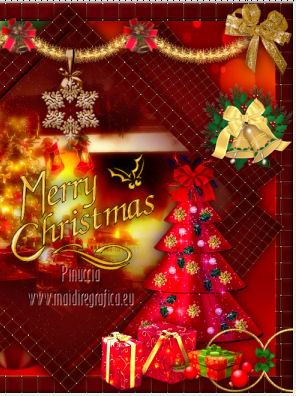 Effetti>Effetti 3D>Sfalsa ombra, con i settaggi precedenti. 32. Apri il tube yp_drawstring_bag_red SAC e vai a Modifica>Copia. Torna al tuo lavoro e vai a Modifica>Incolla come nuovo livello. Spostalo  in basso a sinistra. in basso a sinistra. Effetti>Effetti 3D>Sfalsa ombra, con i settaggi precedenti. 33. Apri il tuo tube e vai a Modifica>Copia. Torna al tuo lavoro e vai a Modifica>Incolla come nuovo livello. Immagine>Ridimensiona, se e quanto necessario, tutti i livelli non selezionato. Sposta  il tube dove preferisci, il tube dove preferisci,o vedi il mio esempio. Effetti>Effetti 3D>Sfalsa ombra, con i settaggi precedenti. Firma il tuo lavoro. 34. Animazione. Attiva il livello "animazione". Livelli>Duplica - 2 volte. Chiudi il livello della seconda copia che rimane invariato. Attiva il livello sottostante della prima copia. 35. Effetti>Plugins>Adjust - Variations. Un clic su Original, per annullare eventuali precedenti settaggi memorizzati dal filtro. Un clic su Darker e ok. Chiudi questo livello. 36. Attiva il livello originale "animazione". Effetti>Plugins>Adjust - Variations, un clic su Darker e ok. Modifica>Copia Unione. Apri Animation Shop e vai a Modifica>Incolla>Incolla come nuova animazione. 37. Torna in PSP. Chiudi il livello "animazione" e apri il livello della prima copia. Modifica>Copia Unione. Torna in Animation Shop e vai a Modifica>Incolla>Incolla dopo il fotogramma corrente. 38. Di nuovo in PSP. Chiudi il livello della prima copia e apri il livello della seconda copia. Modifica>Copia Unione. In Animation Shop: Modifica>Incolla>Incolla dopo il fotogramma corrente. 39. Selezione>Seleziona tutto. Animazione>Proprietà fotogramma e imposta la velocità a 25.  Controlla il risultato cliccando su Visualizza  e salva in formato gif. e salva in formato gif. Se hai problemi o dubbi, o trovi un link non funzionante, o anche soltanto per un saluto, scrivimi. 13 Dicembre 2012 |